L'auricolare ha improvvisamente smesso di funzionare sul PC o sul laptop e ora stai cercando una soluzione al problema dell'auricolare non funzionante.Se questo è correlato alla tua situazione attuale, questo post ti aiuterà.Qui ti spiegoCome risolvere il problema delle cuffie che non funzionano in Windows 10.

Perché non è possibile utilizzare l'auricolare su Windows 10?
auricolareÈ diventato un must per questa generazione.In particolare, se sei un giocatore o ti piace ascoltare musica o guardare video su un PC o un laptop, non puoi sopravvivere senza le cuffie.A volte l'auricolare inizierà a causare problemi e smetterà parzialmente o completamente di funzionare sul computer.Oppure, il tuo PC non può nemmeno riconoscere l'auricolare.Questa situazione viene spesso definita "sul web"L'auricolare non funziona"problema.Questo problema di solito si verifica dopo l'aggiornamento di Windows, soprattutto inDopo l'aggiornamento di Windows 10.

Questo è un problema fastidioso, probabilmente dovuto a una varietà diragioneesi verificano.La causa più comune di questo problema èC'è un problema con il driver.Il driver potrebbe competere con altri driver o potrebbe essere danneggiato durante l'aggiornamento a causa della mancanza di alcuni file.Un'altra causa comune di questo problema è che il tuo computer non funziona correttamenteLeggiFile audioFormato.Altre ragioni per questo problema includonoImpostazioni di uscita audio configurate in modo errato,Porta audio sbagliataO le cuffie.
Come risolvere il problema delle cuffie che non funzionano?
Se è causato da uno dei motivi di cui sopra, questi 5 metodi ti aiuteranno a risolvere questo problema.Se comprendi appieno la causa, puoi passare direttamente alla soluzione corrispondente.Tuttavia, se non sei sicuro, applica questi metodi uno per uno fino a quando non ti imbatti in problemi.
1. Aggiorna il driver audio/audio
Driver audio/audio obsoleti, danneggiati o mal configurati sono i motivi più probabili per cui le cuffie non funzionano correttamente.Esistono due modi per risolvere questo problema, uno è aggiornare manualmente il driver e il secondo è utilizzare uno strumento di terze parti per riparare il driver.vi dirò entrambi.
(I) Aggiorna manualmente il driver
Passaggio 1: allo stesso tempopremereTasto Windows + RPer innescare"correre"La finestra di dialogo.DentroTipodevmgmt.msc,QuindiPremere Invio.Questo inizieràGestore dispositivi.
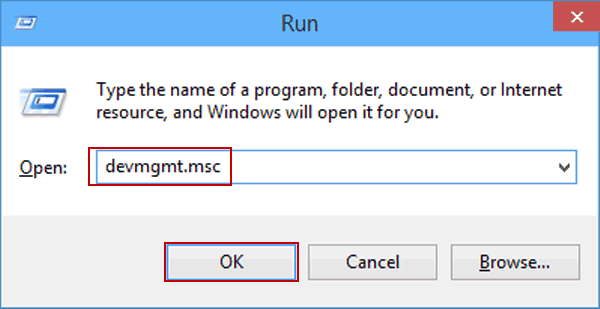
passo 2:In Gestione dispositivi, fai clic suController audio, video e giochi.
passo 3:Successivamente, inDriver audio(di solitoRealtek High Definition Audio)Sposta il cursore in alto,poiFare clic con il pulsante destro del mouseesso.
passo 4:Ora fai clic su "Aggiorna driver", quindi fare clic su "Cerca automaticamente il software del driver aggiornato".
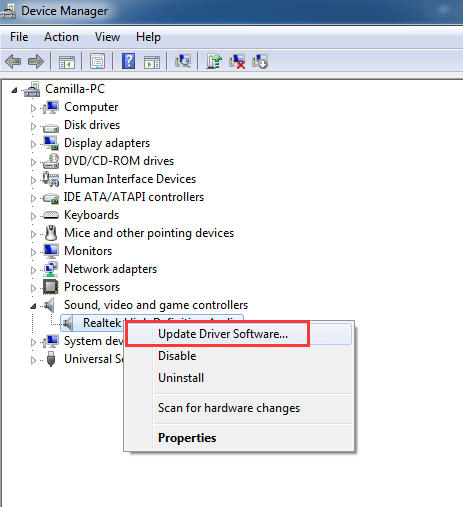
Nota:Se Windows ti dice che hai già il driver più recente, selezionaDisinstalla在Passaggio 4,QuindiRicominciacomputer.
Passaggio 5: riavviarePC, quindi controlla se risolve il problema.
finito
(Ii) Utilizzare un programma di aggiornamento del driver di terze parti
Se desideri aggiornare e riparare i driver del tuo computer, ci sono molti ottimi programmi di aggiornamento dei driver di terze parti per Windows che possono aiutarti a risolvere più facilmente molti problemi relativi ai driver.Per scegliere il giustoautista, Si prega di leggere suUn articolo sui migliori programmi di aggiornamento dei driver per Windows 2020 nel 8.
2. Disabilita il rilevamento della porta del pannello anteriore
È possibile disabilitare il rilevamento del jack del pannello anteriore e quindi provare a collegare le cuffie.Si prega di seguire i passaggi seguenti per sapere cosa fare:
Passaggio 1: allo stesso tempopremereTasto Windows + RPer innescare"correre"La finestra di dialogo.Tipopannello di controllo Colpisci e colpisciaccedere.Questo inizieràpannello di controllo.

passo 2:Nel pannello di controllo, fare clic suHardware e suoni.
passo 3:Trova adessoRealtek HD Audio Manager, quindi fai clic su di esso.
Nota:Se sul computer sono installati altri driver audio, il nome del gestore audio sarà diverso.
passo 4:Quindi, passa a連接 器impostare.
passo 5:Clicca su"Disabilita il rilevamento del jack del pannello anteriore"Opzioneal fianco的Casella di controllo.
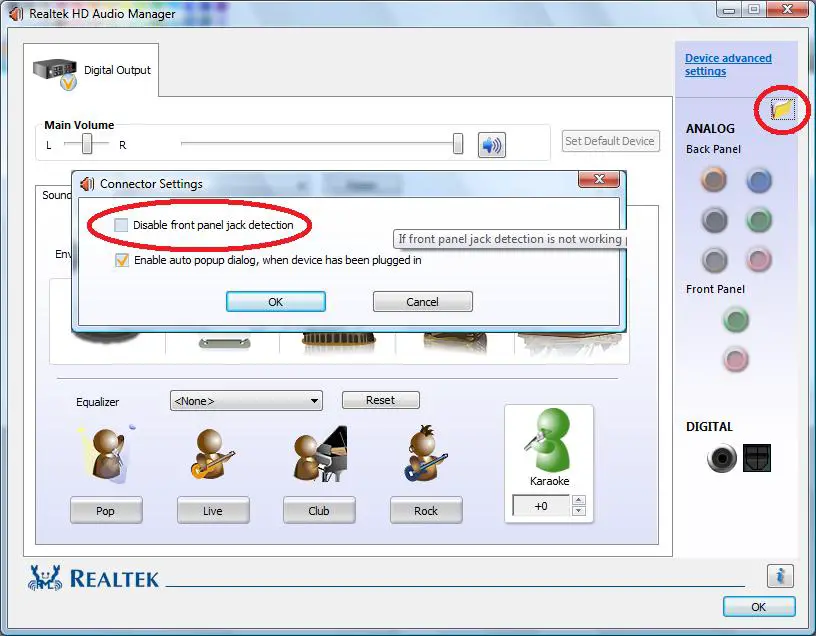
Ora controlla se l'auricolare funziona correttamente.
3. Cambia il formato audio predefinito
Puoi provare a cambiare il formato audio predefinito per risolvere i problemi relativi all'auricolare.Si prega di seguire i passaggi seguenti:
Passaggio 1: allo stesso tempopremereTasto Windows + RPer innescare"correre"La finestra di dialogo.Tipopannello di controllo Colpisci e colpisciaccedere.Questo inizieràpannello di controllo.

passo 2:Nel pannello di controllo, fare clic suHardware e suoni. Quindi, fare clic susuono.
passo 3:Ora passa aRigiocareTab eDoppio clickSopraDispositivo di riproduzione predefinito.
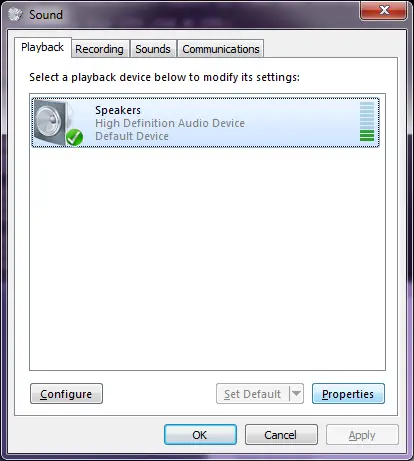
Nota:Il tuo dispositivo di riproduzione predefinitoal fiancoavrà unsegno di spunta verde.Di solito è impostato sualtoparlante.
passo 4:Quindi, passa a "Avanzate"Etichetta, quindi daQuiMenu a discesaCambia formato audio.Puoi cambiare il formato predefinito in " 16 bit, 44100 Hz (qualità CD) "o" 24 bit, 44100 Hz (qualità da studio)".44100È una cosa importante a cui prestare attenzione qui.

finito
4. Abilita l'auricolare e impostalo come dispositivo di riproduzione predefinito
Se le cuffie sono disabilitate sul tuo sistema, puoi abilitarle e impostarle come dispositivo di riproduzione predefinito per risolvere il problema.Segui i passaggi seguenti per imparare il processo:
Passaggio 1: allo stesso tempopremereTasto Windows + RPer innescare"correre"La finestra di dialogo.Tipopannello di controllo Colpisci e colpisciaccedere.Questo inizieràpannello di controllo.

passo 2:Nel pannello di controllo, fare clic suHardware e suoni. Quindi, fare clic susuono.
passo 3:Ora passa a "Giocare"Scheda, quindi fare clic con il pulsante destro del mouse nella finestra.Ora, fai clic su "Mostra dispositivi disabilitati".
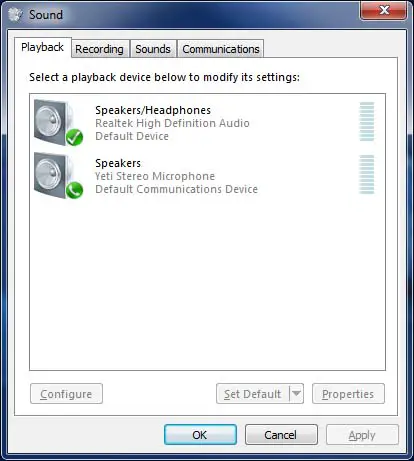
passo 4:se tuIn questa listavedereauricolare,Per favoreFare clic con il pulsante destro del mouseLoro e poi scegliAbilitare.
passo 5:Ora torniamo a "Giocare"Scheda, fai clic sul tuoauricolare,Quindi fare clic su "Imposta come dispositivo predefinito"Opzioni.
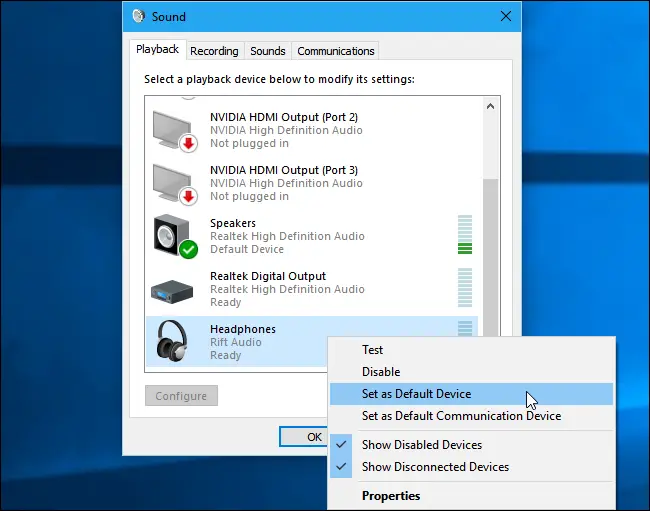
passo 6:Quindi, passa a "Disco"Scheda, fai clic sul tuoauricolare,Quindi fare clic su "Imposta come predefinito"Opzioni.
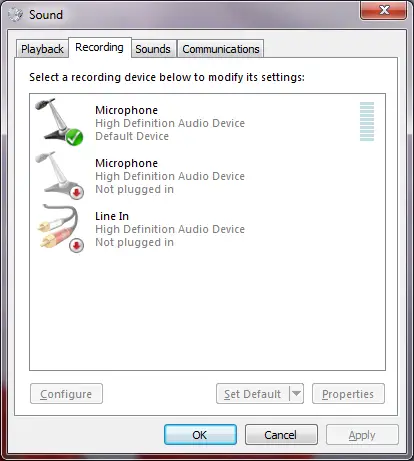
passo 7:Fare clic su "determinare"Salva le modifiche.
Questo è tutto.
5. Controllare se la porta o l'auricolare è danneggiato
La porta o l'auricolare sbagliati di solito causano problemi simili.Si prega di seguire i passaggi seguenti per risolvere il problema:
passo 1:在Collega le cuffie的Nel portoCerca l'ovviodanno.Prova a connettere l'auricolare aAltri porti,Poi controlla se funzionano.Se lo fai, potresti pensare che la porta che hai provato in precedenza sia difettosa.Assicurati di poterlo fareAltre apparecchiature audioUtilizzare con questa porta.Se anche il dispositivo non funziona correttamente, la situazione è ovvia.

passo 2:Trova qualcosa di ovviomaleAl tuoauricolare.Combinali conUtilizzare con altre apparecchiature.Se anche lì non funzionano, potresti concludere che l'auricolare è difettoso.

passo 3:Se c'è un problema con il porto, dovresti visitareCentro ServiziOppure riparalo in un negozio di riparazioni nelle vicinanze.Oppure, se c'è un problema con l'auricolare, puoi provareRiparazione或Compra nuovo的auricolare.
questo è tutto.
conclusione
Questo può risolvere il problema dell'auricolare su Windows 10 che non funziona correttamente.Queste sono le 5 migliori soluzioni.Se hai domande, domande o suggerimenti, non esitare a utilizzare la casella dei commenti.Sono lieto di fornirvi ulteriore assistenza.

![Configura l'e-mail di Cox su Windows 10 [usando l'applicazione Windows Mail] Configura l'e-mail di Cox su Windows 10 [usando l'applicazione Windows Mail]](https://infoacetech.net/wp-content/uploads/2021/06/5796-photo-1570063578733-6a33b69d1439-150x150.jpg)
![Risolvere i problemi di Windows Media Player [Guida di Windows 8 / 8.1] Risolvere i problemi di Windows Media Player [Guida di Windows 8 / 8.1]](https://infoacetech.net/wp-content/uploads/2021/10/7576-search-troubleshooting-on-Windows-8-150x150.jpg)
![Correggi l'errore di aggiornamento di Windows 0x800703ee [Windows 11/10] Correggi l'errore di aggiornamento di Windows 0x800703ee [Windows 11/10]](https://infoacetech.net/wp-content/uploads/2021/10/7724-0x800703ee-e1635420429607-150x150.png)




![Avvia il prompt dei comandi in Windows [7 metodi] Avvia il prompt dei comandi in Windows [7 metodi]](https://infoacetech.net/wp-content/uploads/2021/09/%E5%95%9F%E5%8B%95%E5%91%BD%E4%BB%A4%E6%8F%90%E7%A4%BA%E7%AC%A6-150x150.png)

![Come vedere la versione di Windows [molto semplice]](https://infoacetech.net/wp-content/uploads/2023/06/Windows%E7%89%88%E6%9C%AC%E6%80%8E%E9%BA%BC%E7%9C%8B-180x100.jpg)


